-
PLUS
Mobilredaktionen spådde 2025 – så rätt och fel hade vi
-
PLUS
Mobil förutsäger mobilåret 2026 (del 2): Mobiltillverkarnas framtidsutsikter
-
PLUS
Krönika: Konsumentverket får städa när 2g och 3g stänger ner
-
PLUS
Krönika: Det här behöver Samsung göra för att lyckas 2026
-
PLUS
Så länge håller en mobil, snabbladdningens effekt och mer – Mobil svarar
-
PLUS
Krönika: Tre mobilhändelser som blir mina höjdpunkter 2026
-
PLUS
Mobil förutsäger mobilåret 2026 (del 1)
-
PLUS
Årets bästa produkter och viktigaste händelser – Mobil sammanfattar 2025
-
PLUS
Krönika: Okej, men hur agerar mobiloperatörerna i kaoset?
-
PLUS
Mobil svarar om telefonerna som blockeras i 2G- och 3G-nedstängningen
Det här är möjligt
Skola: Android Auto – Den totala guiden + viktigaste apparna
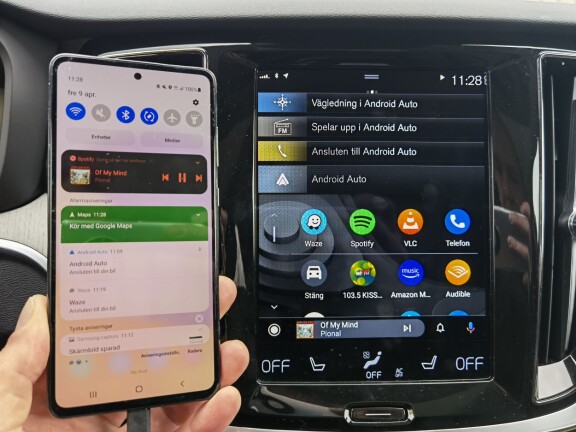
Efter en lång tids väntan finns nu Android Auto officiellt i Sverige. Här berättar vi vilken nytta du kan ha av det, förklarar hur det fungerar och guidar dig till apparna du behöver.
Faktum är att det var redan 2014 som Android Auto presenterades, men även om det funnits sätt att använda det i sin bil tidigare är det först nu som Android Auto är officiellt lanserat i Sverige. Kortfattat så gör Android Auto att du kan få fram dina appar från telefonen i anpassat format, med stora enkla navigationsknappar, direkt på bilens skärm. Perfekt för navigeringsappar som Google Maps och smidigt för musikappar som Spotify. Kopplingen till bilens högtalare går enkelt och säkert för meddelandeappar eftersom du nu kan ta del av och svara på inkommande meddelanden utan att automatiskt bli en trafikfara. Vi ska borra oss djupare i de möjligheter som Android Auto ger, men vi börjar från början, med hur de enkelt kommer igång.
Krav och första stegen
För att du ska kunna använda Android Auto krävs att din telefon har Android 6 eller senare. Android 6 kallades även Android Marshmallow och släpptes i telefoner 2015.
Sedan behöver givetvis bilen du använder även den ha stöd för systemet, men det har väldigt många nyare bilar idag. Volvo, Volkswagen, Nissan, Kia, Skoda, BMW, Audi och Toyota hör till bilmärken som har stöd och det finns en lång rad fler.

Totalt finns det över 500 bilmodeller som är förberedda för Android Auto, redo för att du ska ansluta din telefon. Vanligtvis så är det bilmodeller av årsmodell 2016, 2017 eller 2018 och senare som fått stöd för Android Auto, men det här varierar mellan olika biltillverkare och är du osäker kan du helt enkelt fråga tillverkaren av din bil vad som gäller för just den modellen, eller ta en titt på Googles lista över vilka modeller som stöds. https://www.android.com/auto/compatibility/ Utöver faktiska bilmodeller finns det även separata bilstereos som har stöd för Android Auto, så även om du har en äldre bil behöver hoppet inte vara ute. Du kan även använda Android Auto direkt i mobilens skärm. Läs mer om det i den separata rutan till denna artikel.
På bilens skärm
När du anslutit din telefon till bilen så dyker hemskärmen upp i bilens skärm, när du väl valt Android Auto där. Hemskärmen i Android Auto består av ikoner som visar dina appar, ungefär som på en vanlig telefonskärm, men i större format anpassat för körning.

Alla appar i telefonen syns dock inte. Det är bara utvalda appar som anpassats som visas här. Glöm alltså att till exempel titta på Netflix medan du kör. Enbart appar som är lämpliga och anpassade för körning syns. Det handlar alltså om appar för att navigera, meddelandeappar och olika ljudbaserade appar för radio, podcasts och ljudböcker. Vi går igenom de mest användbara apparna i applistan senare i den här artikeln, men värt redan nu att nämna är att meddelandeappar inte alltid syns i skärmen på din bil. De baseras istället på röststyrning med Google Assistant. Utöver ikonerna som syns i hemskärmen finns i Android Auto en hemknapp för att ta dig tillbaka till hemskärmen när du är i en app, här finns en knapp för att via appnotiser, till exempel inkommande meddelanden, och här finns en knapp på skärmen för Android Assistant. Googles egna appar Väder, Påminnelser och Nyheter bygger till exempel helt på Google Assistant, så även om de syns som egna ikoner på hemskärmen använder du dem genom att lyssna på och prata till Google Assistant. Du påkallar assistentens uppmärksamhet genom att klicka på Assistent-ikonen på bilens skärm eller genom röststyrningsknappen på bilens ratt om du har en sådan.
På liknande sätt kan du interagera med meddelandeappar som har stöd för Android Auto. När jag får meddelanden via till exempel Telegram eller Hangouts så kommer de meddelandena upp under notifierings-ikonen, den som ser ut som en ringklocka och alltid syns på startskärmen i Android Auto. Genom att prata med assistenten kan jag både få inkommande meddelanden upplästa och själv svara genom att tala in meddelanden så att Googleassistenten får tolka min röst till text och skicka mitt svar.
En del appar som är tillgängliga i Android Auto får en annan skepnad rent innehållsmässigt om du jämför med deras telefonversion. Anledningen är Android Autos huvudsakliga fokus på ljudbaserade appar och det gör att till exempel New York Times app i telefonen ger ett brett utbud av textbaserade nyheter och fördjupning, medan Android Auto-versionen enbart visar tidningens podcaster och låter dig lyssna på dessa.
Lista: Bästa apparna för Android Auto
Alla appar med Android Auto-stöd kan du hitta här men nedan finns vårt urval med de bästa.
Google Maps
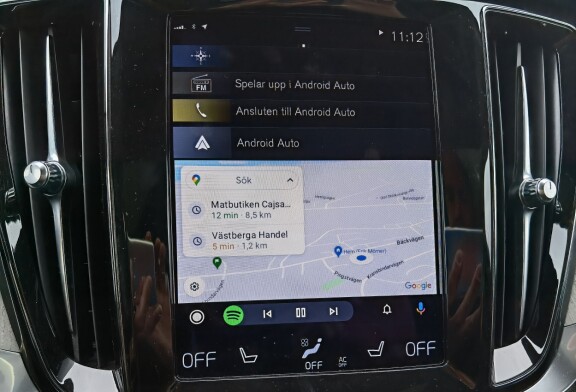
Navigering är givetvis en central funktion i Android Auto och fördelarna med Google Maps är många. Eftersom din telefon ständigt är uppkopplad kan Google Maps anpassa vägval efter rådande trafiksituation och undvika till exempel köer och vägarbeten om det fördröjer färden. Röstinstruktionerna som Maps ger hör du i bilens högtalarsystem.
Spotify
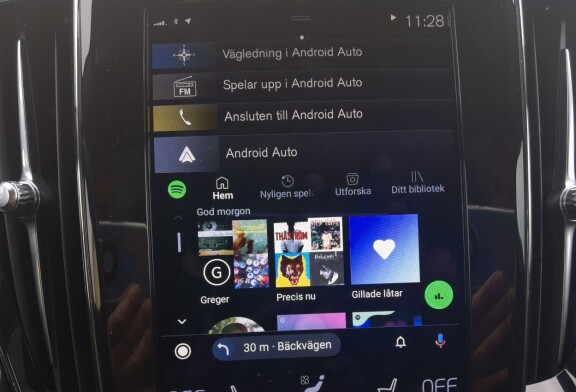
Visst kan du ofta koppla mobilen till bilens högtalare med bluetooth, men med Android Auto blir det enklare att byta låt, helt ändra spellista och så ser du enkelt vad det är som spelas eftersom det kan visas på skärmen. Du kan styra musiken direkt på bilens skärm, eller kanske ännu enklare, via knapparna som ofta finns på ratten.
Alternativ: Youtube Music och Deezer finns även de i Android Auto.
Telefon
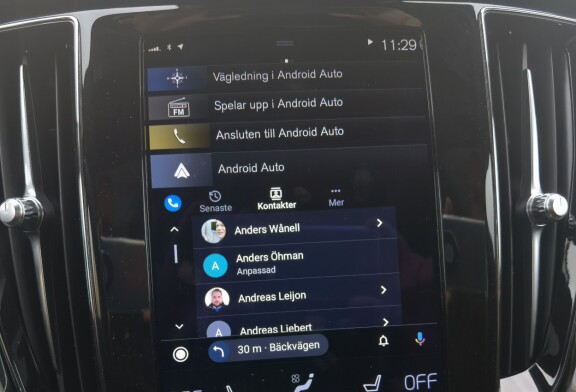
Det är kanske lätt att glömma, men mobilen går ju bra att ringa med också och det gäller även Android Auto. Telefonappen i systemet visar din kontaktlista så du hittar rätt nummer och du kan givetvis även initiera ett samtal genom att be röststyrda assistenten istället för att bläddra i långa listor med kontaktuppgifter.
Google Assistant
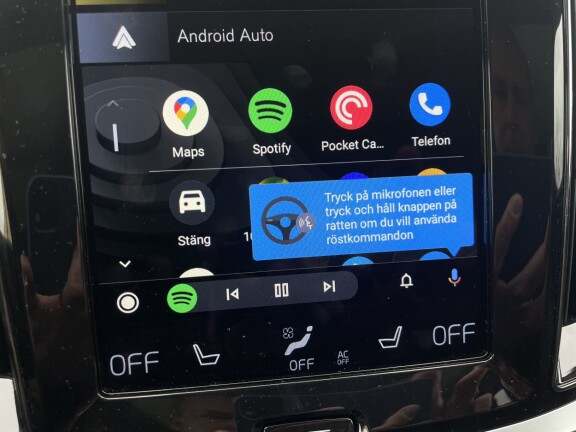
Givetvis är röststyrning betydligt säkrare vid körning än att tvingas släppa vägen med blicken och se på en skärm. Därför är röststyrning centralt i Android Auto. Du startar Google Assistant genom att klicka på den ikonen på skärmen eller genom att använda röststyrningsknappen på ratten om du har en sådan. Assistenten kan sedan hjälpa dig med allt den kan annars, från att skicka sms, ringa samtal eller ge information om påminnelser, vägvisning, öppettider och annat.
Inställningar

För att anpassa hur Android Auto fungerar och ser ut är det Inställningsappen du tar sikte på. Här kan du till exempel ange hur inkommande meddelanden ska visas eller om du inte vill påminnas alls. Du kan även ändra bakgrundsbilden på startskärmen, men i övrigt är utseendet låst.
Google Podcasts, Acast, Pocket Casts
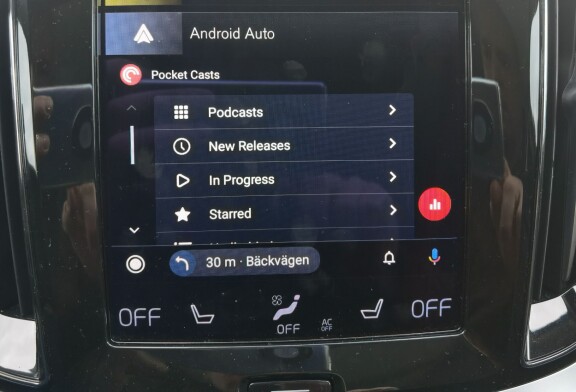
När det gäller podcaster är de här tre apparna de främsta att välja mellan och vilken du väljer handlar mest om vilken du föredrar och kanske redan använder. Funktionen är liknande och du hittar helt enkelt de podcaster du prenumererar på, men kan även hitta nya.
Hangouts, Telegram och andra chattappar
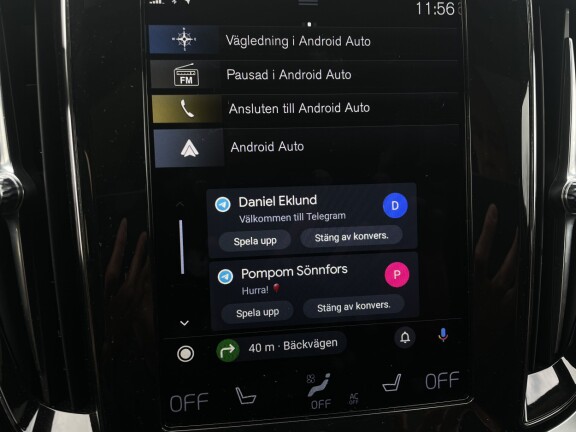
Meddelandeappar sköter du via notifieringsfunktionen. Att läsa och skriva text är såklart farligt när man kör bil, så därför sköts både uppläsning och svar via Google Assistant. Apparna i sig syns ofta inte ens i ikonraderna i startskärmen, men notiserna när du får ett nytt meddelande dyker upp. Och vill du skicka ett nytt meddelande kan du be Googleassistenten.
Nyheter, väder, påminnelse
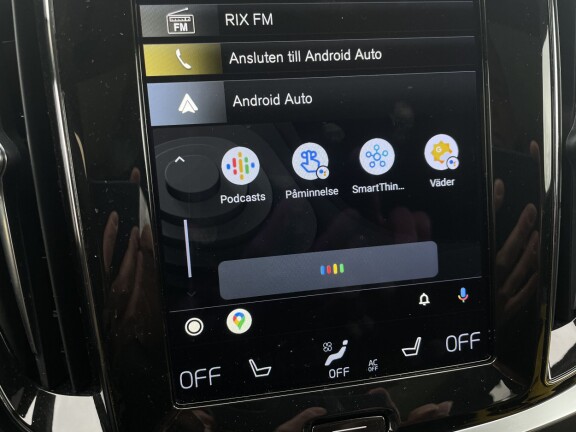
Alla dessa tre appar är baserade på Google Assistant, så det enda som händer när du klickar på en av dem är att Googleassistenten initierar en konversation. Nyhetsappen läser upp de senaste nyheterna från Sveriges Radio, Väder meddelar så klart vädret där du är eller en prognos för den ort du ber om och Påminnelse frågar vad du vill bli påmind om och när.
Waze
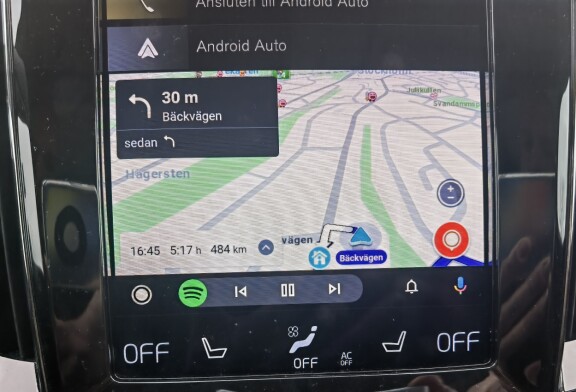
Sedan ett par år äger Google även navigeringsappen Waze, så det här är ett komplement snarare än en konkurrent till Google Maps. Ibland dyker det upp nya funktioner här, ofta användargenererade specialfunktioner, som sedan dyker upp även i Google Maps.
Tunein
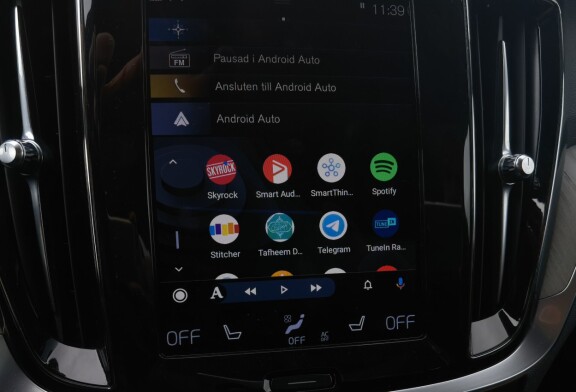
I Android Auto finns stöd för en lång rad olika lokala radiostationer från hela världen, stationer som gjort en egen app, men faktum är att Tunin nog är den enda radioapp du behöver. Här samlas en herrans massa radiokanaler från hela världen så du kan alltså lyssna på lokal radio från hela världen, var du än befinner dig. Från Sveriges Radio och andra svenska kanaler till små lokala kanaler på andra sidan jorden.























